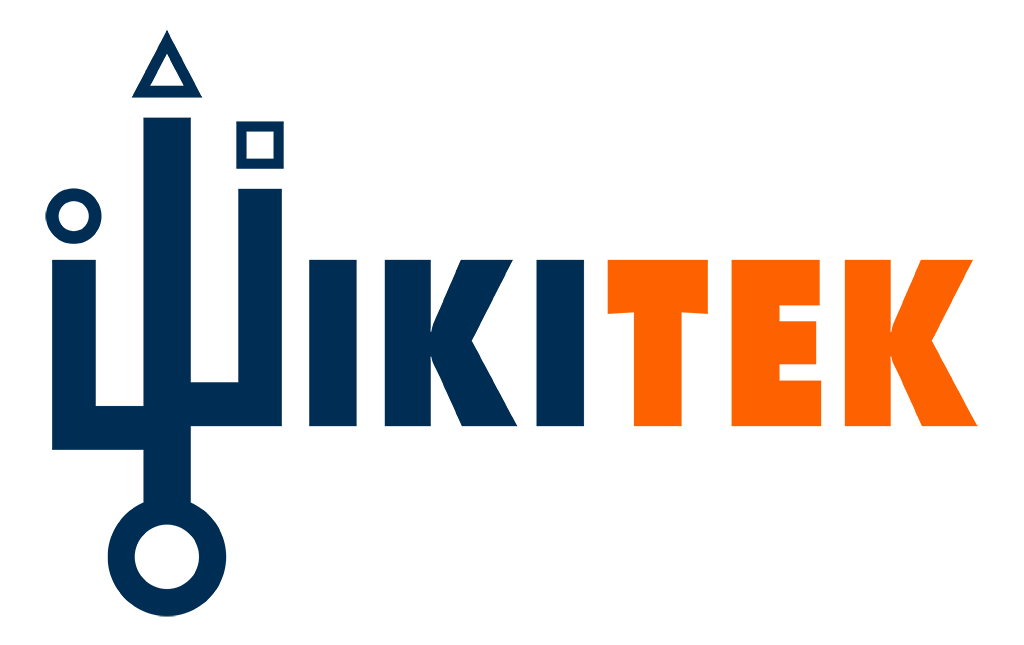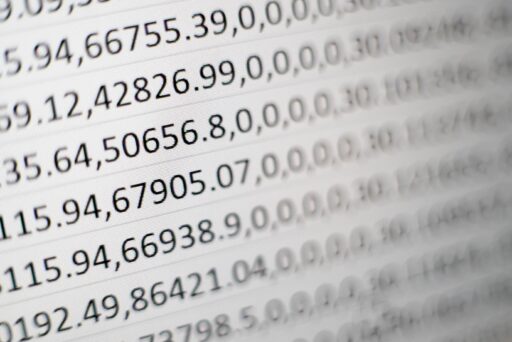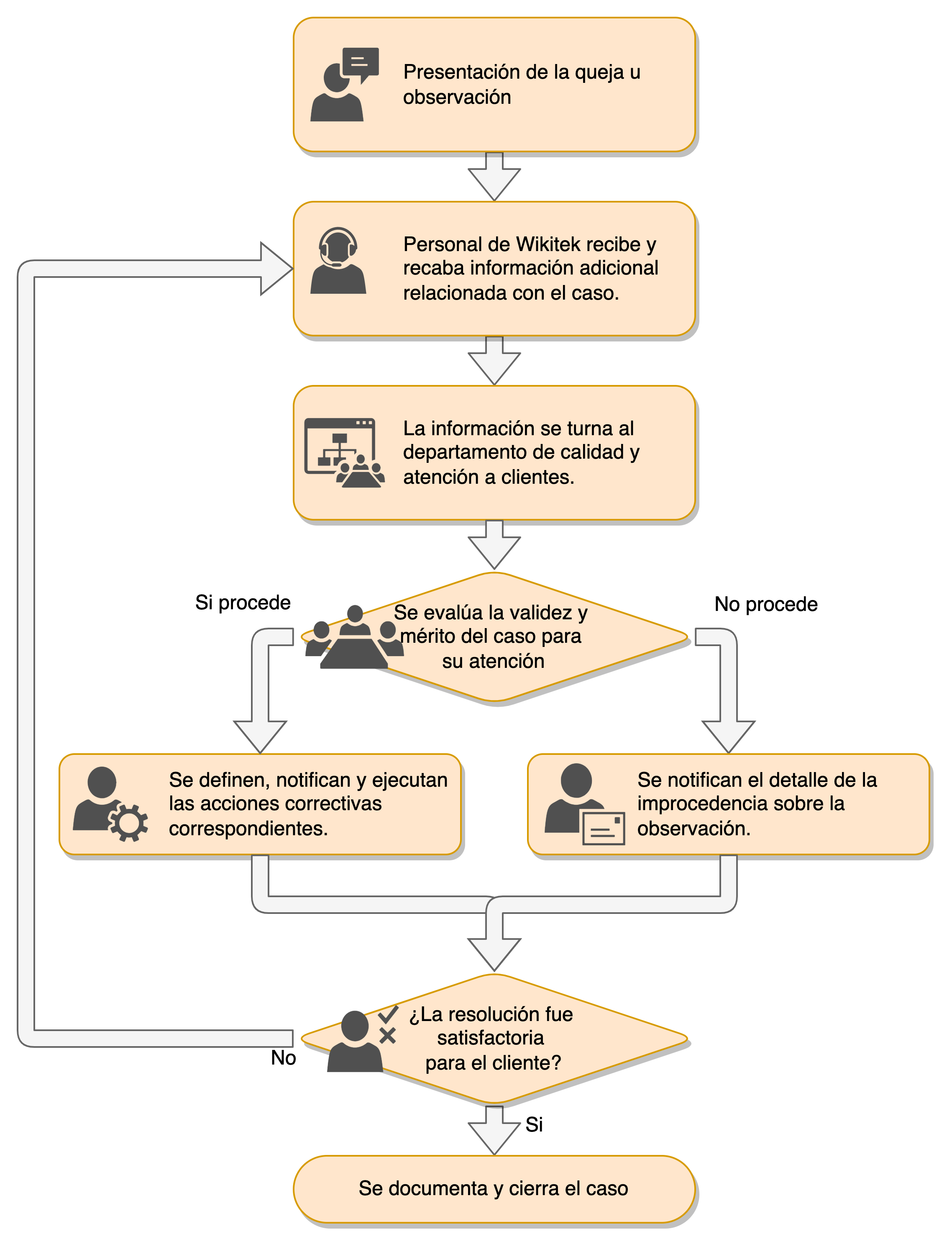Configuración de la utilidad pin_virtual_time
- Vaya al directorio BRM_home / sys / test.
- Ejecute este comando para crear un archivo que requiere pin_virtual_time, llamado pin_virtual_time_file:
pin_virtual_time -m 0 -f BRM_home / bin / pin_virtual_time_file
Nota BRM_home / lib / pin_virtual_time_file es la ruta y el nombre de archivo estándar, pero puede cambiarlo.
- Agregue la siguiente entrada al archivo de configuración en el directorio BRM_home / sys / test:
– – pin_virtual_time pin_virtual_time_file
Reemplace pin_virtual_time_file con la ruta y el nombre del archivo mapeado creado en el paso anterior.
Agregar la entrada al archivo de configuración en sys / test le permite ejecutar pin_virtual_time desde ese directorio. El directorio desde el que ejecuta pin_virtual_time debe contener un archivo de configuración con la entrada pin_virtual_time.
- Agregue la entrada en el paso 3 al archivo de configuración para cada programa al que desea responder a una hora alterada.
Para probar su lista de precios, edite los archivos de configuración para al menos estas aplicaciones:
Solicitud
Ubicación del archivo de configuración
CM
sys / cm /
Oracle DM
sys / dm_oracle /
Facturación y servicios públicos de facturación
apps / pin_billd /
utilidad sample_act
fuente / aplicaciones / muestra
Para asegurarse de que todas las aplicaciones respondan a los cambios de pin_virtual_time, agregue la entrada a todos los archivos de configuración en su sistema BRM de prueba.
Ejemplo de entrada:
– – pin_virtual_time BRM_home / bin / pin_virtual_time_file
Para obtener más información sobre la utilidad pin_virtual_time, consulte pin_virtual_time. Para obtener más información sobre los archivos de configuración, consulte Acerca de los archivos de configuración y propiedades.
Ejecutando pin_virtual_time
Después de configurar la utilidad pin_virtual_time, ejecute pin_virtual_time para avanzar la fecha y hora de BRM.
Sintaxis de pin_virtual_time:
pin_virtual_time -m 2 MMDDHHMM [CC] AA. [SS]
Para la cadena MMDDHHMM [CC] YY. [SS], ingrese la fecha y hora que desea que BRM use en este formato: mes, fecha, hora, minuto, año y segundos. Debe ingresar al menos dos dígitos para el año, pero puede ingresar cuatro. Los segundos son opcionales.
Por ejemplo, para establecer la fecha y la hora en 3/9/99 y 11:30, respectivamente:
ejemplo% pin_virtual_time -m 2 090311301999.00
El comando muestra este mensaje en el símbolo del sistema:
nombre de archivo BRM_home / lib / pin_virtual_time_file, modo 2, hora: viernes 03 de septiembre 11:30:00 1999
Luego, el tiempo avanza normalmente desde el nuevo tiempo de reinicio.